Comment connecter la tablette Nexus 7 à un ordinateur via USB
Le moyen le plus direct pour connecter une tablette Nexus 7 à un ordinateur est en utilisant un fil - spécifiquement, le fil niché confortablement dans le cœur d'un câble USB. Vous pouvez faire beaucoup de choses après avoir fait la connexion USB. Tout commence avec la connexion du câble.
Sommaire
Le Nexus comprimé 10 a la capacité de se connecter à un périphérique USB, comme une souris ou un clavier - ou un certain nombre de périphériques USB lorsque un concentrateur USB est attaché. Non chaque périphérique USB est pris en charge, cependant, en particulier les appareils qui nécessitent des pilotes supplémentaires.
La connexion mini-HDMI sur le Nexus 10 est utilisé pour connecter la tablette à un téléviseur HD. De cette façon, vous pourrez voir l'écran de la tablette, regarder un film, ou profiter d'un diaporama de photos sur un grand écran.
Comment connecter le Nexus 7 à votre ordinateur
La connexion USB entre le Nexus 7 et votre ordinateur fonctionne plus rapide lorsque les appareils sont connectés physiquement. Vous effectuez cette liaison, arrive en utilisant le câble USB fourni avec la tablette. Comme presque tous les câbles de l'ordinateur dans la troisième dimension, le câble USB a deux extrémités:
La Une extrémité du câble USB se branche à l'ordinateur.
L'autre extrémité du câble se branche sur le fond de la Nexus 7.
Les connecteurs sont de forme différente et ne peuvent être branchés soit vers l'arrière ou à l'envers.
Après vous comprenez comment fonctionne le câble, branchez le câble USB dans un des ports USB de l'ordinateur. Ensuite, branchez le câble USB dans le Nexus 7.
Contrairement à d'autres appareils Android, le Nexus 7 ne montre pas une icône d'état de connexion USB au sommet de l'écran lorsque la connexion est établie.
En connectant le Nexus 7 à votre ordinateur, vous ajoutez ou montage, son stockage interne pour le système de stockage de votre ordinateur. Ce processus permet des transferts de fichiers ont lieu.
Même si vous ne l'utilisez le câble USB pour communiquer avec l'ordinateur, les charges de la batterie du Nexus 7 lorsqu'il est connecté au port USB d'un ordinateur - aussi longtemps que l'ordinateur est allumé, bien sûr.
Comment faire face à la connexion USB dans Windows
Entre le Nexus 7 et votre PC, vous verrez qu'il est le PC qui présente le plus d'inquiétude lorsque les deux appareils sont connectés. Vous aurez plus de chances de voir une boîte de dialogue Lecture automatique lorsque la tablette est d'abord connecté. Deux boîtes de dialogue AutoPlay différentes peuvent apparaître, selon la façon dont la connexion USB est configuré sur le Nexus 7.
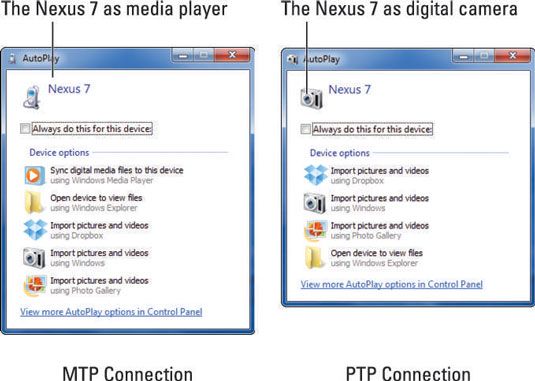
Dans Windows 8, les choses fonctionnent différemment. Cette invite apparaît à l'écran: Appuyez pour choisir ce qui se passe avec ce périphérique. Cliquez ou touchez l'invite pour afficher des suggestions similaires à ceux trouvés dans les boîtes de dialogue AutoPlay.
Choisissez une option dans la boîte de dialogue de lecture automatique ou tout simplement fermer la boîte de dialogue.
La boîte de dialogue Exécution automatique peut ne pas apparaître lorsque vous vous connectez le Nexus 7 à votre PC. Il est possible de configurer Windows pour ne pas afficher cette boîte de dialogue, mais si vous avez pas sali avec les paramètres de lecture automatique, une boîte de dialogue Exécution automatique apparaît.
Même si la boîte de dialogue de lecture automatique ne semble pas, vous pouvez toujours accéder aux médias et les fichiers stockés sur le Nexus 7 à partir de votre ordinateur.
Si vous êtes ringard, vous pouvez ouvrir l'icône de la Nexus 7 dans l'ordinateur Window- appuyez sur le raccourci clavier Win + E sur votre PC pour voir la fenêtre Ordinateur. Vous trouverez le Nexus 7 ci soit comme un Portable Media Player (MTP) ou Digital Camera (PTP). Ouvrez l'icône Nexus 7 pour parcourir la mémoire interne de la tablette.
Comment connecter le Nexus 7 sur un Mac
Vous avez besoin d'un logiciel spécial pour aiguillonner votre Nexus 7 et Macintosh en communicating- le Mac ne reconnaît pas nativement la tablette. Téléchargez le logiciel à partir Android.com.
Installez le logiciel. Exécuter. A partir de là, lorsque vous vous connectez le Nexus 7 au Macintosh, vous voyez apparaître une fenêtre spéciale, la liste de tous les dossiers et fichiers présents sur le Nexus 7. Utilisez la fenêtre de gestion de fichiers.
Le Mac reconnaît le Nexus 7 que si la tablette est configurée comme un périphérique MTP.
Comment configurer la connexion USB
Que le Nexus 7 est reconnu comme un périphérique de médias ou un appareil photo dépend de la façon dont vous configurez la connexion USB. Si vous avez configuré la connexion USB sur MTP, l'ordinateur est trompé en pensant que le Nexus 7 est un lecteur multimédia portable. Pour la connexion PTP, le PC croit que le comprimé soit un appareil photo numérique.
Réglez le mode USB de la Nexus 7 en suivant ces étapes:
À l'écran d'accueil, appuyez sur l'icône Toutes les applications.
Ouvrez l'application Réglages.
Choisissez stockage.
Appuyez sur l'icône Menu, puis choisir la commande Computer Connection USB.
Choisissez soit périphérique Media (MTP) ou un appareil photo (PTP).
La connexion MTP isthe plus flexible. Si vous trouvez le Nexus 7 pas reconnu par votre ordinateur Windows, choisissez l'option PTP.
MTP signifie Media Transfer Protocol. PTP signifie Picture Transfer Protocol. Ne vous embêtez pas à mémoriser ces termes.
Comment déconnecter le Nexus 7
Le processus est Cinchy: Lorsque vous avez terminé le transfert de fichiers, de la musique, ou d'autres médias entre votre PC et la tablette, fermez tous les programmes et les dossiers que vous avez ouverts sur votre ordinateur - plus précisément, ceux que vous avez l'habitude de travailler avec le stockage de la tablette . Vous pouvez alors débrancher le câble USB. C'est tout.
Il est une mauvaise idée de débrancher la tablette pendant que vous transférer des informations ou en une fenêtre de dossier est ouvert sur votre ordinateur. Cela pourrait endommager la mémoire interne de la Nexus 7, rendant illisible partie de l'information qui est conservé là. Pour être sûr, fermer ces programmes et de dossiers que vous avez ouvert les fenêtres avant de débrancher.
Contrairement à d'autres de stockage externe sur le Macintosh, il n'y a aucune nécessité pour éjecter le stockage du Nexus 7 lorsque vous avez terminé accéder. Il suffit de débrancher la tablette. Le Mac ne se fâche pas si vous le faites.



